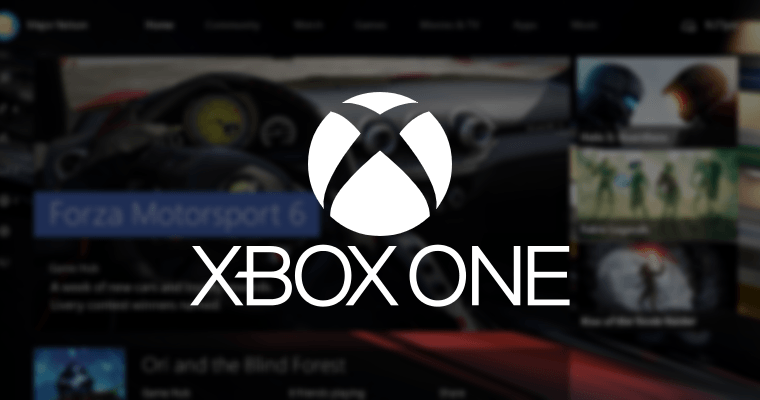- Netflix ได้รับความนิยมอย่างล้นหลามในหมู่สตรีมเมอร์
- แม้ว่าจะมีข้อดีที่ปฏิเสธไม่ได้ แต่ประสบการณ์ Netflix ก็ไม่ได้ปราศจากข้อบกพร่องโดยสิ้นเชิง ถ้าคุณบังเอิญเจอ ข้อผิดพลาด100ตรวจสอบให้แน่ใจว่าคุณทำตามขั้นตอนง่าย ๆ เหล่านี้เพื่อแก้ไข
- ดื่มด่ำกับข้อมูลเพิ่มเติมเกี่ยวกับบริการสตรีมมิ่งที่คุณชื่นชอบโดยการสำรวจ .ของเรา รีวิว Netflix.
- หากคุณกำลังมองหาเว็บไซต์ที่น่าเชื่อถือเพื่อช่วยคุณจัดการกับปัญหาที่เกี่ยวข้องกับ Netflix อย่ามองข้ามเรา than Netflix Troubleshooting Hub.

ซอฟต์แวร์นี้จะซ่อมแซมข้อผิดพลาดทั่วไปของคอมพิวเตอร์ ปกป้องคุณจากการสูญหายของไฟล์ มัลแวร์ ความล้มเหลวของฮาร์ดแวร์ และปรับแต่งพีซีของคุณเพื่อประสิทธิภาพสูงสุด แก้ไขปัญหาพีซีและลบไวรัสทันทีใน 3 ขั้นตอนง่ายๆ:
- ดาวน์โหลด Restoro PC Repair Tool ที่มาพร้อมกับเทคโนโลยีที่จดสิทธิบัตร (มีสิทธิบัตร ที่นี่).
- คลิก เริ่มสแกน เพื่อค้นหาปัญหาของ Windows ที่อาจทำให้เกิดปัญหากับพีซี
- คลิก ซ่อมทั้งหมด เพื่อแก้ไขปัญหาที่ส่งผลต่อความปลอดภัยและประสิทธิภาพของคอมพิวเตอร์ของคุณ
- Restoro ถูกดาวน์โหลดโดย 0 ผู้อ่านในเดือนนี้
เป็นหนึ่งในสื่อสตรีมมิ่งที่ได้รับความนิยมมากที่สุด ผู้ให้บริการ นอกนั้น Netflix ต้องการการแนะนำเพียงเล็กน้อยถ้ามี ให้การเข้าถึงเนื้อหาที่ยอดเยี่ยมในทันทีแบบไม่มีโฆษณา รวมถึงต้นฉบับของ Netflix รายการทีวี สารคดี และภาพยนตร์ที่ได้รับรางวัล
คุณยังสามารถจับคู่กับ an เบราว์เซอร์ที่หลากหลาย และอุปกรณ์ต่างๆ ตั้งแต่ PC ถึง Xbox และทุกสิ่งในระหว่างนั้นและแม้กระทั่งนำวิดีโอของคุณออฟไลน์และไปกับคุณ
เป็นเรื่องง่ายที่จะเห็นว่าทำไมผู้คนถึงชอบอิสระที่มาพร้อมกับบริการสตรีมมิ่งมากกว่าการสมัครสมาชิกเคเบิลแบบเดิม
อย่างไรก็ตาม ประสบการณ์การใช้งาน Netflix นั้นไม่มีข้อบกพร่องโดยสิ้นเชิง และปัญหาอาจเกิดขึ้นเป็นครั้งคราว มีตัวอย่างเช่น รหัสข้อผิดพลาด 100 มักจะมาพร้อมกับข้อความนี้:
ขออภัย เราไม่สามารถเข้าถึงบริการ Netflix ได้ กรุณาลองใหม่อีกครั้งในภายหลัง. หากปัญหายังคงอยู่ โปรดไปที่เว็บไซต์ Netflix
คุณอาจพบรูปแบบต่างๆ ต่อไปนี้:
- ไม่สามารถเชื่อมต่อกับ Netflix โปรดลองอีกครั้งหรือไปที่: www.netflix.com/help
- ข้อผิดพลาดของ Netflix tvq-cdp-100
- ขอโทษมีบางอย่างผิดพลาด. กรุณาลองใหม่อีกครั้งในภายหลัง.
- ข้อผิดพลาดของ Netflix tvq-details-queue-100
- ข้อผิดพลาดของ Netflix tvq-dl-100
เนื่องจากโดยปกติแล้ว Netflix Error 100 จะเชื่อมต่อกับข้อมูลที่จัดเก็บไว้ในอุปกรณ์ของคุณที่ต้องการ สดชื่น มีวิธีแก้ปัญหาบางอย่างที่คุณสามารถลองได้ก่อนที่จะคิดที่จะยกเลิกการสมัครของคุณ วางแผน.
ฉันจะแก้ไขข้อผิดพลาด Netflix 100 ได้อย่างไร
1. ออกจากระบบ Netflix

- จากหน้าจอหลักของ Netflix ให้เลือกออกจากระบบ
- *หากคุณเป็นเจ้าของบัญชีตามโปรไฟล์ ตรวจสอบให้แน่ใจว่าได้เลือก สลับโปรไฟล์ ตัวเลือกก่อน
- ลงชื่อเข้าใช้ใหม่และโหลด Netflix อีกครั้ง
2. รีสตาร์ทอุปกรณ์ของคุณ
เนื่องจาก Netflix เข้ากันได้กับอุปกรณ์ที่หลากหลาย คุณอาจต้องตรวจสอบส่วนวิธีใช้ Netflix สำหรับคำแนะนำเฉพาะ อย่างไรก็ตาม ขั้นตอนทั่วไปรวมถึง:
- ตัดการเชื่อมต่ออุปกรณ์ของคุณจากแหล่งพลังงาน
- รอสักสองสามนาที
- เสียบอุปกรณ์กลับเข้าไป
- รีโหลด Netflix
สำหรับอุปกรณ์ที่ทำงานบน Windows เพียงกด พลัง จากเมนู Start แล้วเลือก to เริ่มต้นใหม่.

หากคุณกำลังใช้อุปกรณ์มือถือเช่น iPhone หรืออุปกรณ์อื่นที่คล้ายคลึงกัน ให้ทำตามขั้นตอนเหล่านี้:
- กดปุ่มด้านข้างและปุ่มปรับระดับเสียงค้างไว้พร้อมกัน
- ใช้แถบเลื่อนด้านบนเพื่อปิดอุปกรณ์ของคุณโดยสมบูรณ์
- รอสักสองสามนาที
- กดปุ่มพัก/ปลุกเพื่อเปิดอุปกรณ์ของคุณอีกครั้ง
- รีโหลด Netflix
3. ติดตั้งแอป Netflix อีกครั้ง
เช่นเดียวกับแอปทั้งหมด คุณจะต้อง ตรวจสอบให้แน่ใจว่าคุณเรียกใช้แอป Netflix เวอร์ชันล่าสุดและลบอินสแตนซ์ที่ล้าสมัยออกทั้งหมด หนึ่ง.
เรียกใช้การสแกนระบบเพื่อค้นหาข้อผิดพลาดที่อาจเกิดขึ้น

ดาวน์โหลด Restoro
เครื่องมือซ่อมพีซี

คลิก เริ่มสแกน เพื่อค้นหาปัญหาของ Windows

คลิก ซ่อมทั้งหมด เพื่อแก้ไขปัญหาเกี่ยวกับเทคโนโลยีที่จดสิทธิบัตร
เรียกใช้ PC Scan ด้วย Restoro Repair Tool เพื่อค้นหาข้อผิดพลาดที่ทำให้เกิดปัญหาด้านความปลอดภัยและการชะลอตัว หลังจากการสแกนเสร็จสิ้น กระบวนการซ่อมแซมจะแทนที่ไฟล์ที่เสียหายด้วยไฟล์ Windows และส่วนประกอบใหม่
หากต้องการอัปเกรดเป็น Netflix เวอร์ชันล่าสุด ให้ทำตามขั้นตอนเหล่านี้:
- ถอนการติดตั้งเวอร์ชันปัจจุบัน (คุณสามารถทำได้ด้วยตนเองจากแผงควบคุมหรือโดยใช้ซอฟต์แวร์ลบเฉพาะเช่น โปรแกรมถอนการติดตั้ง IObit) ของแอป
- เลือก Microsoft Store จากเมนูเริ่ม
- ค้นหาแอป Netflix ด้วยฟังก์ชันการค้นหา
- คลิกที่ติดตั้ง

Microsoft Store ไม่โหลดใน Windows 10? นี่คือสิ่งที่คุณต้องทำ
หากคุณกำลังใช้อุปกรณ์มือถือเช่น iPhone หรืออุปกรณ์อื่นที่คล้ายคลึงกัน ให้ทำตามขั้นตอนเหล่านี้:
- กดแอป Netflix ค้างไว้
- แตะ X ที่มุมซ้ายบนของไอคอน Netflix เพื่อลบออก
- เปิด App Store
- ค้นหา Netflix, Inc. ฟรี แอพที่มีฟังก์ชั่นการค้นหา
- แตะไอคอนคลาวด์เพื่อป้อนข้อมูลประจำตัวของคุณ
- ติดตั้งแอพ
กำลังมองหาซอฟต์แวร์ที่ดีที่สุดในการสำรองข้อมูล iPhone ของคุณหรือไม่? ตรวจสอบสิ่งนี้ คู่มือที่น่าทึ่ง.
4. เพิ่มพื้นที่ว่างในไลบรารีรายการของฉัน

คุณอาจพบรหัสข้อผิดพลาด 100 ภายใต้รูปแบบนี้: tvq-details-queue-100
ซึ่งมักจะบ่งชี้ว่าคุณถึงโควตาที่อนุญาตสำหรับการเลือกที่รวมอยู่ในไลบรารีรายการของฉัน เนื่องจากคุณสมบัติ My List สามารถจัดเก็บได้มากถึง 500 รายการต่อโปรไฟล์ เราขอแนะนำให้คุณทำตามขั้นตอนเหล่านี้:
- ไปที่ Netflix.com/MyList หรือลงชื่อเข้าใช้แอป Netflix แล้วเลื่อนไปที่รายการของฉัน
- ตรวจสอบการเลือกของคุณด้วยตนเองเพื่อตรวจสอบว่าคุณได้มาถึงขีดจำกัดนี้แล้ว
- ลบบางชื่อโดยเลือกไอคอนเครื่องหมายถูกที่มีอยู่ในเว็บไซต์
- หรือเพียงแค่เลือก ลบออกจากรายการของฉัน หากคุณกำลังใช้แอพ
5. ปรับระดับวุฒิภาวะของโปรไฟล์ Netflix ของคุณ

ข้อผิดพลาด Netflix 100 อีกรูปแบบหนึ่งคือ: tvq-dl-100 ซึ่งมักจะระบุว่าเนื้อหาที่คุณพยายามดูเกินระดับวุฒิภาวะของโปรไฟล์ของคุณ
หากต้องการลบข้อขัดแย้งนี้ เพียงปรับการควบคุมโดยผู้ปกครองด้วยขั้นตอนเหล่านี้:
- เปิด บัญชีผู้ใช้ ส่วนและเลือก การตั้งค่า -> การควบคุมโดยผู้ปกครอง
- เลือกโปรไฟล์ที่คุณต้องการปรับ
- เลือก เปลี่ยน เพื่อปรับการตั้งค่าที่ต้องการ
- คลิกบันทึกเพื่อส่งการเปลี่ยนแปลง
อิสระในการเล่น หยุดชั่วคราว และเล่นต่อในรายการโปรดที่ Netflix นำมาให้อาจทำให้ติดใจ อย่าปล่อยให้ข้อผิดพลาดแบบสุ่ม เช่น รหัสข้อผิดพลาด 100 มาขัดขวางการ binging ของคุณ ให้ใช้วิธีแก้ไขปัญหาที่แสดงด้านบนเพื่อแก้ไขอย่างรวดเร็ว
หากคุณไม่สามารถเข้าถึงไลบรารีของ Netflix ได้ด้วยเหตุผลใดก็ตาม นี่คือเคล็ดลับเพิ่มเติมโดยย่อ: ใช้ VPN ที่ปรับให้เหมาะสมสำหรับการสตรีมหรือเลือกจากตัวเลือกอันดับต้น ๆ ของเรา คู่มือ VPN สำหรับ Netflix.
- ฉันจะแก้ไขข้อผิดพลาดที่ไม่คาดคิดใน Netflix ได้อย่างไร
แม้ว่าข้อผิดพลาดอาจเกิดจากสาเหตุต่างๆ คุณสามารถใช้ขั้นตอนการแก้ไขปัญหาทั่วไปในบทความนี้เพื่อจำกัดกลุ่มปัญหาให้แคบลง ลองออกจากระบบและกลับเข้าสู่บัญชีของคุณ ติดตั้งแอป Netflix ใหม่ และรีสตาร์ทอุปกรณ์ของคุณเสมอ
 ยังคงมีปัญหา?แก้ไขด้วยเครื่องมือนี้:
ยังคงมีปัญหา?แก้ไขด้วยเครื่องมือนี้:
- ดาวน์โหลดเครื่องมือซ่อมแซมพีซีนี้ ได้รับการจัดอันดับยอดเยี่ยมใน TrustPilot.com (การดาวน์โหลดเริ่มต้นในหน้านี้)
- คลิก เริ่มสแกน เพื่อค้นหาปัญหาของ Windows ที่อาจทำให้เกิดปัญหากับพีซี
- คลิก ซ่อมทั้งหมด เพื่อแก้ไขปัญหาเกี่ยวกับเทคโนโลยีที่จดสิทธิบัตร (ส่วนลดพิเศษสำหรับผู้อ่านของเรา)
Restoro ถูกดาวน์โหลดโดย 0 ผู้อ่านในเดือนนี้
คำถามที่พบบ่อย
โดยปกติแล้ว ข้อผิดพลาด Netflix 100 จะเชื่อมต่อกับข้อมูลที่เก็บไว้ในอุปกรณ์ของคุณซึ่งจำเป็นต้องรีเฟรช
ข้อผิดพลาด Netflix อาจเกิดจากปัญหาที่เกี่ยวข้องกับแอป ปัญหาอุปกรณ์ ซอฟต์แวร์ที่ขัดแย้งกัน เช่น โปรแกรมป้องกันไวรัสหรือโซลูชันด้านความปลอดภัยอื่นๆ และ แม้แต่การจำกัดทางภูมิศาสตร์ที่ปิดกั้นการเข้าถึงเนื้อหาเฉพาะของคุณ ในกรณีนี้ คุณสามารถแก้ไขปัญหาได้อย่างง่ายดายโดยติดตั้งการเพิ่มประสิทธิภาพการสตรีม VPN.
แม้ว่าข้อผิดพลาดอาจเกิดจากสาเหตุต่างๆ คุณสามารถใช้ขั้นตอนการแก้ไขปัญหาทั่วไปในบทความนี้เพื่อจำกัดกลุ่มปัญหาให้แคบลง ลองออกจากระบบและกลับเข้าสู่บัญชีของคุณ ติดตั้งแอป Netflix ใหม่ และรีสตาร์ทอุปกรณ์ของคุณเสมอ